windows764位纯净版硬盘安装图文教程(图解)
发布时间:2021-02-09 文章来源:xp下载站 浏览:
|
系统软件是指控制和协调计算机及外部设备,支持应用软件开发和运行的系统,是无需用户干预的各种程序的集合,主要功能是调度,监控和维护计算机系统;负责管理计算机系统中各种独立的硬件,使得它们可以协调工作。系统软件使得计算机使用者和其他软件将计算机当作一个整体而不需要顾及到底层每个硬件是如何工作的。 相信大家都或多或少知道windows764位纯净版硬盘安装教程吧。现在网上有太多关windows764位中纯净版的硬盘安装教程了,可是又怕网上的操作不安全,内容不完整,有病毒。不过不用担心,小编马上就把windows764位纯净版硬盘安装教程分享给大家。 首先下载原版系统 格式是ISO格式的 直接能打开就打开然后解压 或者右键——打开方式——选择RAR好压或者360压缩都可以 然后解压全部文件 大家记住不要解压到桌面或者C盘 解压到别的盘就行 解压完后是这样文件 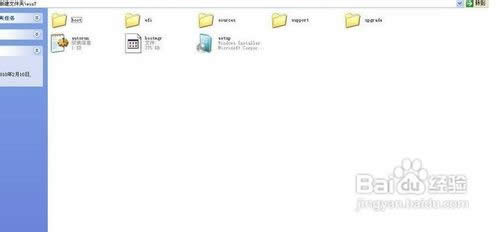 windows764位纯净版硬盘安装教程图1 把解压的文件全部移动到非系统盘的硬盘的根目录 D F E盘都行注意是根目录就是直接打开那个盘的地方可以有别的文件 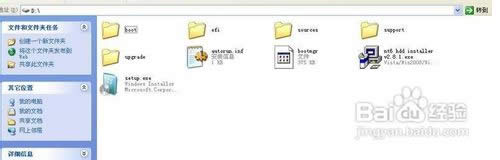 windows764位纯净版硬盘安装教程图2 下面就需要安装软件nt6 hdd installer了把nt6 hdd installer软件 和放在根目录的系统文件放在一起就和上图一样 双击打开nt6 hdd installer软件提示M或O模式都行按下M 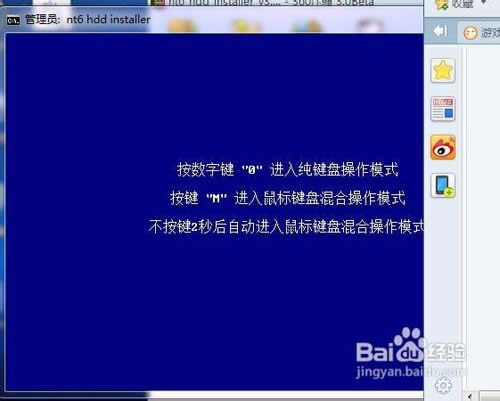 windows764位纯净版硬盘安装教程图3 我的电脑是WIN7它提示安装模式2具体看软件提示你的软件提示安装模式1就按1  windows764位纯净版硬盘安装教程图4 然后会安装最后会提示重启重启之前把桌面和系统盘的资料备份好重启后进入系统会提示选择nt6 hdd installer回车  windows764位纯净版硬盘安装教程图5 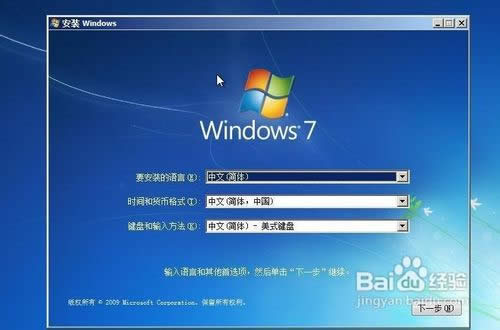 windows764位纯净版硬盘安装教程图6  windows764位纯净版硬盘安装教程图7 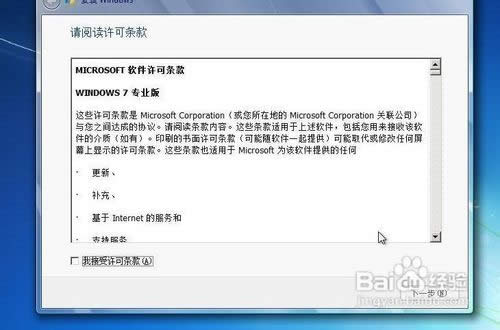 windows764位纯净版硬盘安装教程图8 这里选择自定义安装  windows764位纯净版硬盘安装教程图9 选择有下角的驱动器选项(高级)选择格式化点是 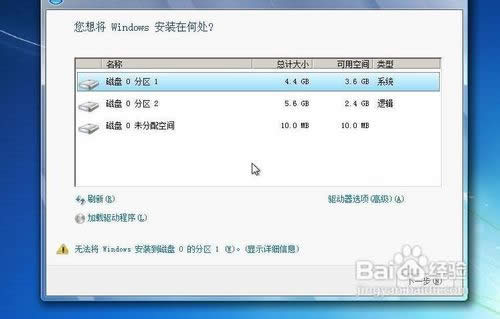 windows764位纯净版硬盘安装教程图10 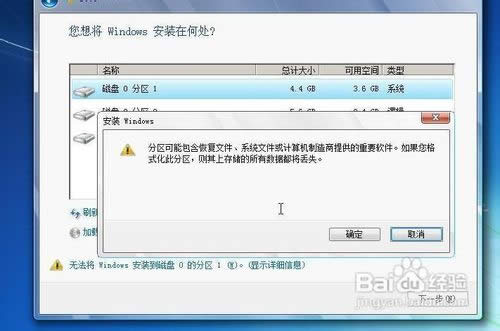 windows764位纯净版硬盘安装教程图11 后面根据提示就OK了 更新的时候不要更新、安装完成后推荐先更新驱动 可以下载驱动人生或者驱动精灵然后用激活工具激活一下 然后重启 计算机右键看看激活成功没有,重装系统步骤就是这么简单。 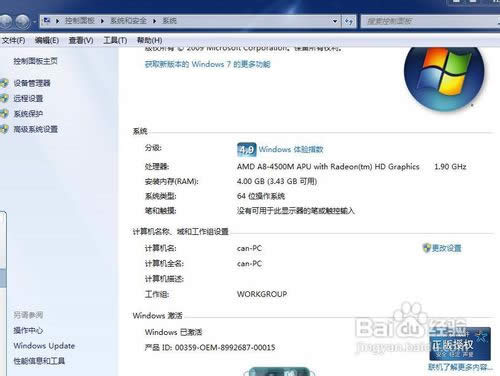 windows764位纯净版硬盘安装教程图12 以上就是windows764位纯净版硬盘安装教程,喜欢windows764位中纯净版的硬盘安装教程朋友记得赶紧收藏起来,小编给网友们提供的教程都是非常有效的。网友们也可以使用小鱼一键重装系统软件来重装系统,使用小鱼一键重装系统软件安装系统比较简单。 系统软件一般是在计算机系统购买时随机携带的,也可以根据需要另行安装。 |

